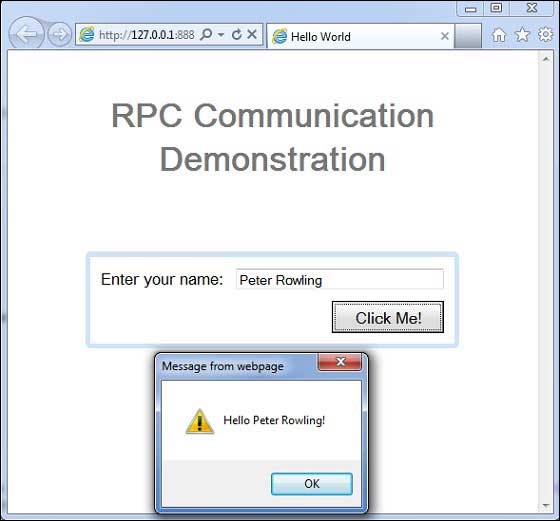GWT-RPC 통신
GWT 기반 애플리케이션은 일반적으로 클라이언트 측 모듈과 서버 측 모듈로 구성됩니다. 클라이언트 측 코드는 브라우저에서 실행되고 서버 측 코드는 웹 서버에서 실행됩니다. 클라이언트 측 코드는 서버 측 데이터에 액세스하기 위해 네트워크를 통해 HTTP 요청을해야합니다.
RPC, Remote Procedure Call은 클라이언트 코드가 서버 측 메소드를 직접 실행할 수있는 GWT에서 사용하는 메커니즘입니다.
GWT RPC는 서블릿 기반입니다.
GWT RPC는 비동기식이며 클라이언트는 통신 중에 차단되지 않습니다.
GWT 사용 RPC Java 객체는 클라이언트와 서버 (GWT 프레임 워크에 의해 자동으로 직렬화 됨)간에 직접 전송 될 수 있습니다.
서버 측 서블릿은 service.
클라이언트 측 코드에서 서버 측 서블릿의 메소드를 호출하는 원격 프로 시저 호출을 invoking a service.
GWT RPC 구성 요소
다음은 GWT RPC 통신 메커니즘에 사용되는 세 가지 구성 요소입니다.
- 서버에서 실행되는 원격 서비스 (서버 측 서블릿).
- 해당 서비스를 호출하는 클라이언트 코드입니다.
- 클라이언트와 서버간에 전달되는 Java 데이터 개체입니다.
GWT 클라이언트와 서버는 데이터를 자동으로 직렬화 및 역 직렬화하므로 개발자가 객체를 직렬화 / 역 직렬화 할 필요가 없으며 데이터 객체가 HTTP를 통해 이동할 수 있습니다.
다음 다이어그램은 RPC 아키텍처를 보여줍니다.
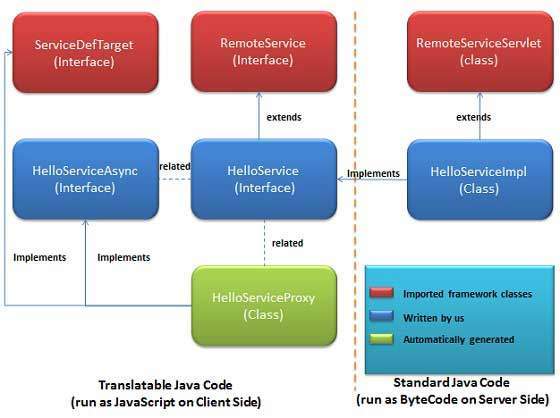
RPC 사용을 시작하려면 GWT 규칙을 따라야합니다.
RPC 통신 워크 플로
1 단계-직렬화 가능 모델 클래스 생성
직렬화되어야하는 클라이언트 측에서 자바 모델 객체를 정의합니다.
public class Message implements Serializable {
...
private String message;
public Message(){};
public void setMessage(String message) {
this.message = message;
}
...
}2 단계-서비스 인터페이스 생성
모든 서비스 메소드를 나열하는 RemoteService를 확장하는 클라이언트 측 서비스 용 인터페이스를 정의하십시오.
@RemoteServiceRelativePath 주석을 사용하여 모듈 기본 URL에 상대적인 원격 서블릿의 기본 경로로 서비스를 맵핑하십시오.
@RemoteServiceRelativePath("message")
public interface MessageService extends RemoteService {
Message getMessage(String input);
}3 단계-비동기 서비스 인터페이스 생성
GWT 클라이언트 코드에서 사용될 클라이언트 측 (위에서 언급 한 서비스와 동일한 위치)에서 서비스 할 비동기 인터페이스를 정의하십시오.
public interface MessageServiceAsync {
void getMessage(String input, AsyncCallback<Message> callback);
}4 단계-서비스 구현 서블릿 클래스 만들기
서버 측에서 인터페이스를 구현하면 해당 클래스가 RemoteServiceServlet 클래스를 확장해야합니다.
public class MessageServiceImpl extends RemoteServiceServlet
implements MessageService{
...
public Message getMessage(String input) {
String messageString = "Hello " + input + "!";
Message message = new Message();
message.setMessage(messageString);
return message;
}
}5 단계-Servlet 선언을 포함하도록 Web.xml 업데이트
MessageServiceImpl Servlet 선언을 포함하도록 웹 애플리케이션 배치 설명자 (web.xml)를 편집하십시오.
<web-app>
...
<servlet>
<servlet-name>messageServiceImpl</servlet-name>
<servlet-class>com.tutorialspoint.server.MessageServiceImpl
</servlet-class>
</servlet>
<servlet-mapping>
<servlet-name>messageServiceImpl</servlet-name>
<url-pattern>/helloworld/message</url-pattern>
</servlet-mapping>
</web-app>6 단계-애플리케이션 코드에서 원격 프로 시저 호출 만들기
서비스 프록시 클래스를 만듭니다.
MessageServiceAsync messageService = GWT.create(MessageService.class);서버가 메시지를 클라이언트로 반환하는 RPC 콜백을 처리하기위한 AsyncCallback 핸들러 생성
class MessageCallBack implements AsyncCallback<Message> {
@Override
public void onFailure(Throwable caught) {
Window.alert("Unable to obtain server response: "
+ caught.getMessage());
}
@Override
public void onSuccess(Message result) {
Window.alert(result.getMessage());
}
}사용자가 UI와 상호 작용할 때 원격 서비스 호출
public class HelloWorld implements EntryPoint {
...
public void onModuleLoad() {
...
buttonMessage.addClickHandler(new ClickHandler() {
@Override
public void onClick(ClickEvent event) {
messageService.getMessage(txtName.getValue(),
new MessageCallBack());
}
});
...
}
}RPC 통신 완료 예
이 예제는 GWT에서 RPC 통신의 예제를 보여주는 간단한 단계를 안내합니다. 다음 단계에 따라 GWT에서 생성 한 GWT 애플리케이션을 업데이트합니다 -애플리케이션 생성 장-
| 단계 | 기술 |
|---|---|
| 1 | GWT- 애플리케이션 만들기 장에 설명 된대로 com.tutorialspoint 패키지 아래에 HelloWorld 라는 이름으로 프로젝트를 만듭니다 . |
| 2 | 아래 설명과 같이 HelloWorld.gwt.xml , HelloWorld.css , HelloWorld.html 및 HelloWorld.java 를 수정하십시오 . 나머지 파일은 변경하지 마십시오. |
| 삼 | 애플리케이션을 컴파일하고 실행하여 구현 된 논리의 결과를 확인합니다. |
다음은 수정 된 모듈 설명 자의 내용입니다. src/com.tutorialspoint/HelloWorld.gwt.xml.
<?xml version = "1.0" encoding = "UTF-8"?>
<module rename-to = 'helloworld'>
<!-- Inherit the core Web Toolkit stuff. -->
<inherits name = 'com.google.gwt.user.User'/>
<!-- Inherit the default GWT style sheet. -->
<inherits name = 'com.google.gwt.user.theme.clean.Clean'/>
<!-- Inherit the UiBinder module. -->
<inherits name = "com.google.gwt.uibinder.UiBinder"/>
<!-- Specify the app entry point class. -->
<entry-point class = 'com.tutorialspoint.client.HelloWorld'/>
<!-- Specify the paths for translatable code -->
<source path = 'client'/>
<source path = 'shared'/>
</module>다음은 수정 된 스타일 시트 파일의 내용입니다. war/HelloWorld.css.
body {
text-align: center;
font-family: verdana, sans-serif;
}
h1 {
font-size: 2em;
font-weight: bold;
color: #777777;
margin: 40px 0px 70px;
text-align: center;
}다음은 수정 된 HTML 호스트 파일의 내용입니다. war/HelloWorld.html.
<html>
<head>
<title>Hello World</title>
<link rel = "stylesheet" href = "HelloWorld.css"/>
<script language = "javascript" src = "helloworld/helloworld.nocache.js">
</script>
</head>
<body>
<h1>RPC Communication Demonstration</h1>
<div id = "gwtContainer"></div>
</body>
</html>이제 Message.java 파일을 src/com.tutorialspoint/client 포장하고 다음 내용물을 넣으십시오.
package com.tutorialspoint.client;
import java.io.Serializable;
public class Message implements Serializable {
private static final long serialVersionUID = 1L;
private String message;
public Message(){};
public void setMessage(String message) {
this.message = message;
}
public String getMessage() {
return message;
}
}이제 MessageService.java 파일을 src/com.tutorialspoint/client 포장하고 다음 내용물을 넣으십시오.
package com.tutorialspoint.client;
import com.google.gwt.user.client.rpc.RemoteService;
import com.google.gwt.user.client.rpc.RemoteServiceRelativePath;
@RemoteServiceRelativePath("message")
public interface MessageService extends RemoteService {
Message getMessage(String input);
}이제 MessageServiceAsync.java 파일을 src/com.tutorialspoint/client 포장하고 다음 내용물을 넣으십시오.
package com.tutorialspoint.client;
import com.google.gwt.user.client.rpc.AsyncCallback;
public interface MessageServiceAsync {
void getMessage(String input, AsyncCallback<Message> callback);
}이제 MessageServiceImpl.java 파일을 src/com.tutorialspoint/server 포장하고 다음 내용물을 넣으십시오.
package com.tutorialspoint.server;
import com.google.gwt.user.server.rpc.RemoteServiceServlet;
import com.tutorialspoint.client.Message;
import com.tutorialspoint.client.MessageService;
public class MessageServiceImpl extends RemoteServiceServlet
implements MessageService{
private static final long serialVersionUID = 1L;
public Message getMessage(String input) {
String messageString = "Hello " + input + "!";
Message message = new Message();
message.setMessage(messageString);
return message;
}
}수정 된 웹 응용 프로그램 배포 설명 자의 콘텐츠 업데이트 war/WEB-INF/web.xml MessageServiceImpl Servlet 선언을 포함합니다.
<?xml version = "1.0" encoding = "UTF-8"?>
<!DOCTYPE web-app
PUBLIC "-//Sun Microsystems, Inc.//DTD Web Application 2.3//EN"
"http://java.sun.com/dtd/web-app_2_3.dtd">
<web-app>
<!-- Default page to serve -->
<welcome-file-list>
<welcome-file>HelloWorld.html</welcome-file>
</welcome-file-list>
<servlet>
<servlet-name>messageServiceImpl</servlet-name>
<servlet-class>com.tutorialspoint.server.MessageServiceImpl
</servlet-class>
</servlet>
<servlet-mapping>
<servlet-name>messageServiceImpl</servlet-name>
<url-pattern>/helloworld/message</url-pattern>
</servlet-mapping>
</web-app>HelloWorld.java의 내용을 src/com.tutorialspoint/client 다음과 함께 패키지
package com.tutorialspoint.client;
import com.google.gwt.core.client.EntryPoint;
import com.google.gwt.core.client.GWT;
import com.google.gwt.event.dom.client.ClickEvent;
import com.google.gwt.event.dom.client.ClickHandler;
import com.google.gwt.event.dom.client.KeyCodes;
import com.google.gwt.event.dom.client.KeyUpEvent;
import com.google.gwt.event.dom.client.KeyUpHandler;
import com.google.gwt.user.client.Window;
import com.google.gwt.user.client.rpc.AsyncCallback;
import com.google.gwt.user.client.ui.Button;
import com.google.gwt.user.client.ui.DecoratorPanel;
import com.google.gwt.user.client.ui.HasHorizontalAlignment;
import com.google.gwt.user.client.ui.HorizontalPanel;
import com.google.gwt.user.client.ui.Label;
import com.google.gwt.user.client.ui.RootPanel;
import com.google.gwt.user.client.ui.TextBox;
import com.google.gwt.user.client.ui.VerticalPanel;
public class HelloWorld implements EntryPoint {
private MessageServiceAsync messageService =
GWT.create(MessageService.class);
private class MessageCallBack implements AsyncCallback<Message> {
@Override
public void onFailure(Throwable caught) {
/* server side error occured */
Window.alert("Unable to obtain server response: " + caught.getMessage());
}
@Override
public void onSuccess(Message result) {
/* server returned result, show user the message */
Window.alert(result.getMessage());
}
}
public void onModuleLoad() {
/*create UI */
final TextBox txtName = new TextBox();
txtName.setWidth("200");
txtName.addKeyUpHandler(new KeyUpHandler() {
@Override
public void onKeyUp(KeyUpEvent event) {
if(event.getNativeKeyCode() == KeyCodes.KEY_ENTER){
/* make remote call to server to get the message */
messageService.getMessage(txtName.getValue(),
new MessageCallBack());
}
}
});
Label lblName = new Label("Enter your name: ");
Button buttonMessage = new Button("Click Me!");
buttonMessage.addClickHandler(new ClickHandler() {
@Override
public void onClick(ClickEvent event) {
/* make remote call to server to get the message */
messageService.getMessage(txtName.getValue(),
new MessageCallBack());
}
});
HorizontalPanel hPanel = new HorizontalPanel();
hPanel.add(lblName);
hPanel.add(txtName);
hPanel.setCellWidth(lblName, "130");
VerticalPanel vPanel = new VerticalPanel();
vPanel.setSpacing(10);
vPanel.add(hPanel);
vPanel.add(buttonMessage);
vPanel.setCellHorizontalAlignment(buttonMessage,
HasHorizontalAlignment.ALIGN_RIGHT);
DecoratorPanel panel = new DecoratorPanel();
panel.add(vPanel);
// Add widgets to the root panel.
RootPanel.get("gwtContainer").add(panel);
}
}모든 변경이 완료되면 GWT-Create Application 장 에서했던 것처럼 개발 모드에서 애플리케이션을 컴파일하고 실행 해 보겠습니다 . 응용 프로그램에 문제가 없으면 다음과 같은 결과가 생성됩니다.